አይፓዱ ከመመሪያ መመሪያ ጋር አይመጣም ምንም እንኳን አንዱን ከአፕል ድረ-ገጽ ማውረድ ቢችሉም ነገር ግን ስንቶቻችን ነን ያንን የምናደርገው? አይፓዱ ሁል ጊዜ ለማንሳት እና ለመጠቀም ቀላል መሳሪያ ነው፣ነገር ግን እርስዎ በማያውቋቸው የተለያዩ አሪፍ ባህሪያት የተሞላ ነው።
ተጨማሪ መተግበሪያን በመትከያው ላይ ያድርጉ

ቀላሉ አቋራጭ ሁልጊዜ በጣም ግልጽ አይደለም፣ እና ለ iPad እውነት ነው። እስከ አምስት የሚደርሱ ተወዳጅ መተግበሪያዎችዎን በማያ ገጹ ግርጌ ላይ ባለው መትከያ ላይ መጭመቅ እንደሚችሉ ያውቃሉ? ይህ በአይፓድህ ላይ የትም ብትሆን መተግበሪያውን በፍጥነት እንድታስጀምር ያስችልሃል።ብዙ በመደበኛነት የምትጠቀማቸው አፕሊኬሽኖች ካሉህ በእውነት ሊጠቅምህ የሚችለውን ማህደር በመትከያው ላይ ማስቀመጥ ትችላለህ።
መተግበሪያዎችን ለማግኘት ስፖትላይት ፍለጋን በመጠቀም
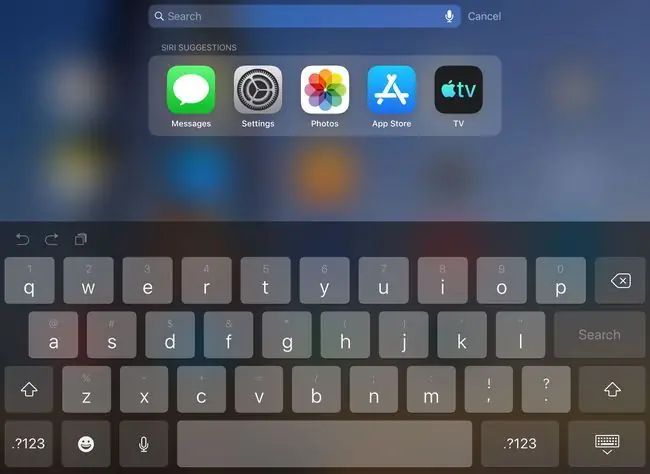
መተግበሪያዎችን ስለመጀመር ሲናገሩ፣በመነሻ ስክሪኑ ላይ እያለ ጣትዎን በማንሸራተት ለሚገኘው በስፖትላይት ፍለጋ ምስጋና በገጾች እና በገጾች ሳታደኑ በፍጥነት ማግኘት ይችላሉ። ስፖትላይት ፍለጋ በእርስዎ አይፓድ ላይ የትም ቦታ ቢገኝ መተግበሪያን አግኝቶ ይጀምራል። ስሙን ይተይቡ ወይም ማይክሮፎኑን ይጫኑ እና ይናገሩት፣ ከዚያ በውጤቶች ዝርዝር ውስጥ በሚታይበት ጊዜ የመተግበሪያውን አዶ ይንኩ።
የተደበቀው መቆጣጠሪያ ማዕከል
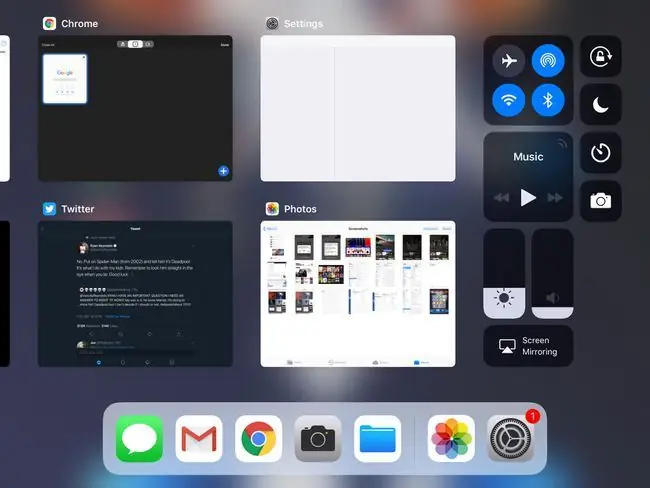
የቁጥጥር ማዕከሉ አንዳንድ የ iPad በጣም የተለመዱ ቅንብሮችን መዳረሻ ይሰጣል። iOS 13 ወይም iOS 12 ከሚያሄደው አይፓድ ላይ ወደ ታች በማንሸራተት ወይም ከ iPad ግርጌ ጫፍ ወደ ላይ በማንሸራተት ስክሪኑ በቀደመው የክወና ስርዓት ስሪቶች ላይ ስክሪኑ የሚገናኝበት በማድረግ ያገኙታል።ከዚህ ጠርዝ ሲጀምሩ እና ጣትዎን ወደ ላይ ሲያንቀሳቅሱ የቁጥጥር ፓነሉ እራሱን ያሳያል።
በዚህ ፓኔል ላይ በጣም ታዋቂዎቹ መቆጣጠሪያዎች የሙዚቃ ቅንጅቶች ሲሆኑ ድምጹን ከፍ ለማድረግ ወይም ዝቅ ለማድረግ እንዲሁም ዘፈኖችን ለመዝለል ያስችልዎታል። እንዲሁም ብሉቱዝን ለማብራት ወይም ለማጥፋት፣ የ iPadን ብሩህነት ለመቀየር ወይም ሽክርክርን ከሌሎች ቅንብሮች መካከል ለመቆለፍ እነዚህን መቆጣጠሪያዎች መጠቀም ይችላሉ።
ቨርቹዋል የመዳሰሻ ሰሌዳ
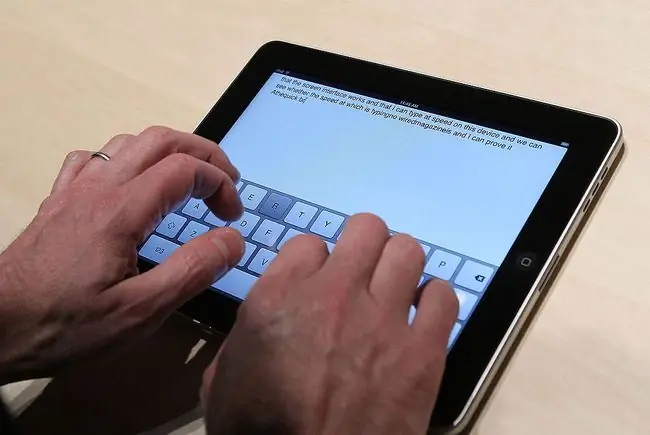
ባለፉት ጥቂት ዓመታት ውስጥ በአይፓድ ኦፕሬቲንግ ሲስተም ውስጥ ከተጨመሩት ምርጥ ነገሮች አንዱ ምናባዊ የመዳሰሻ ሰሌዳ ነው። ከጠቋሚው ጋር በሚገናኝበት ጊዜ አይፓድ ትንሽ የተዘበራረቀ ነው። ይህ በተለይ ወደ ማያ ገጹ ግራ ወይም ቀኝ ጠርዝ መሄድ በሚያስፈልግበት ጊዜ እውነት ነው. ቨርቹዋል የመዳሰሻ ሰሌዳው ሁለት ጣቶችን ሲያስቀምጡ የአይፓድ ስክሪን ላይ ቁልፍ ሰሌዳ እንደ የመዳሰሻ ሰሌዳ እንዲሰራ በመፍቀድ ይህንን ችግር ይፈታል። ይህ ጠቋሚውን በጽሁፉ ውስጥ ወዳለ ትክክለኛ ቦታ ለማንቀሳቀስ ወይም የፅሁፍ ክፍልን በፍጥነት ለማጉላት ቀላል ያደርገዋል።
የራስህ የቁልፍ ሰሌዳ አቋራጮችን አክል
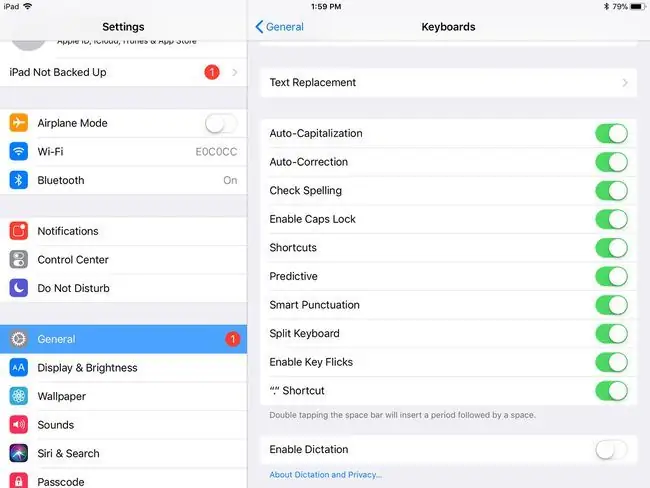
አንዳንድ ጊዜ፣ አይፓድ ላይ በምትተይብበት ጊዜ በራስ-የተስተካከለ ባህሪው መንገድ ላይ ሊገባ ይችላል፣ነገር ግን ለእርስዎ እንዲሰራ ልታበጀው ትችላለህ ወደ ቅንጅቶች ከሄድክ> ጠቅላላ > ቁልፍ ሰሌዳ ፣ የራስዎን አቋራጭ ለመጨመር የሚያስችል ቁልፍ ያገኛሉ። ይህ ባህሪ እንደ የመጀመሪያ ፊደሎችዎ ያሉ አቋራጮችን እንዲተይቡ እና ያንን አቋራጭ እንደ ሙሉ ስምዎ ባሉ ሀረግ እንዲተኩ ያስችልዎታል።
ለመቀልበስ ይንቀጠቀጡ
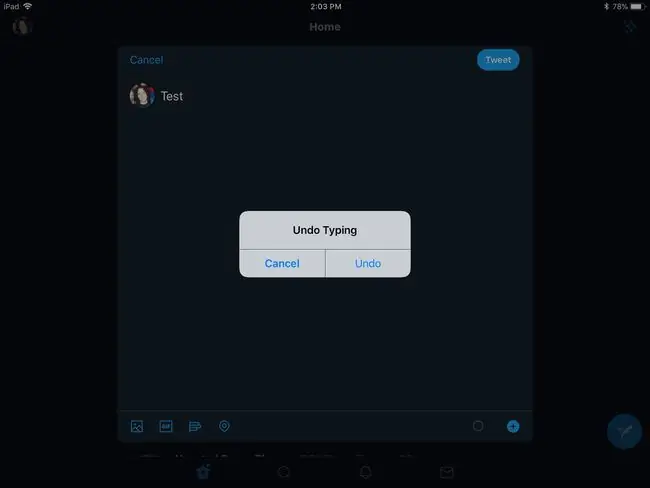
ስለመተየብ ሲናገሩ፣ የሰሩትን ስህተት ለመቀልበስ ቀላል መንገድ አለ። ልክ ፒሲዎች የአርትዖት መቀልበስ ባህሪ እንዳላቸው ሁሉ አይፓድ እንዲሁ በመንቀጥቀጥ የመጨረሻውን ትንሽ የትየባዎን መቀልበስ ይፈቅድልዎታል። ትየባውን መቀልበስ መፈለግህን ወይም አለመፈለግህን እንድታረጋግጥ ይጠይቅሃል።
ቁልፍ ሰሌዳውን ለሁለት ከፍለው
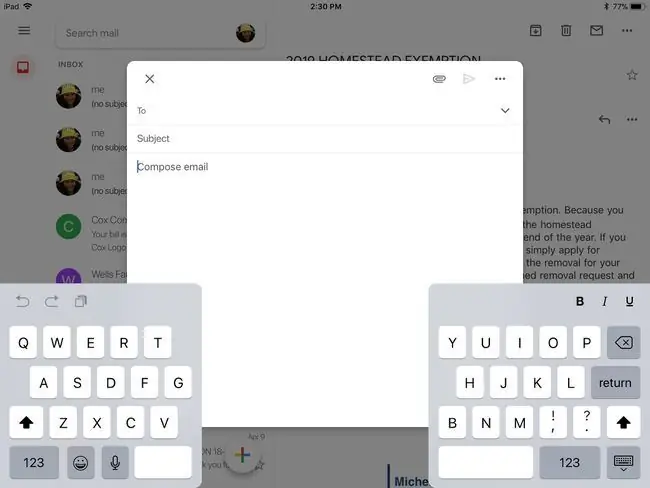
ከጣትዎ ይልቅ በአውራ ጣትዎ መተየብ የተሻልክ ከሆነ የአይፓድ ስክሪን ቁልፍ ሰሌዳ ትንሽ በጣም ትልቅ ሆኖ ልታገኘው ትችላለህ።እንደ እድል ሆኖ፣ በቅንብሮች ውስጥ የአይፓድ ቁልፍ ሰሌዳ ለሁለት የመክፈል አማራጭ አለ፣ ይህም ለአውራ ጣትዎ ቀላል መዳረሻ እንዲኖር ያስችላል። ይህንን ልዩ ባህሪ ለማግኘት በ iPad ቅንጅቶች ውስጥ ማደን አያስፈልግዎትም። የቁልፍ ሰሌዳው ሲታይ በጣቶችዎ ቆንጥጦ በማውጣት ማግበር ይችላሉ፣ ይህም የቁልፍ ሰሌዳውን በስክሪኑ ላይ ለሁለት ግማሽ ይከፍላል።
ትርጉሙን ለማግኘት አንድ ቃል ይንኩ
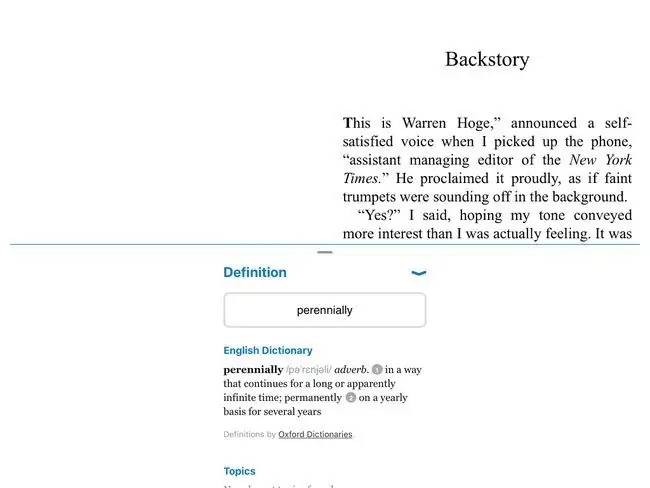
በአይፓድህ ላይ የቃላትን ፍቺ በፍጥነት መፈለግ ትችላለህ ማጉሊያው ብቅ እስኪል ድረስ ቃሉን ነካ አድርገው ጣትህን ብቻ ያዝ። ከዚያም ጣትዎን አንሳ. ጽሑፉን ወደ ቅንጥብ ሰሌዳው መቅዳት ወይም ጽሑፉን መግለጽ ይፈልጉ እንደሆነ የሚጠይቅ ምናሌ ብቅ ይላል። ፍቺን መምረጥ የቃሉን ሙሉ ፍቺ ይሰጥዎታል። ይህ ባህሪ እንደ መጽሐፍት ባሉ ሌሎች መተግበሪያዎች ላይም ይሰራል።
ከዚህ ቀደም የተገዙ መተግበሪያዎችን አውርድ
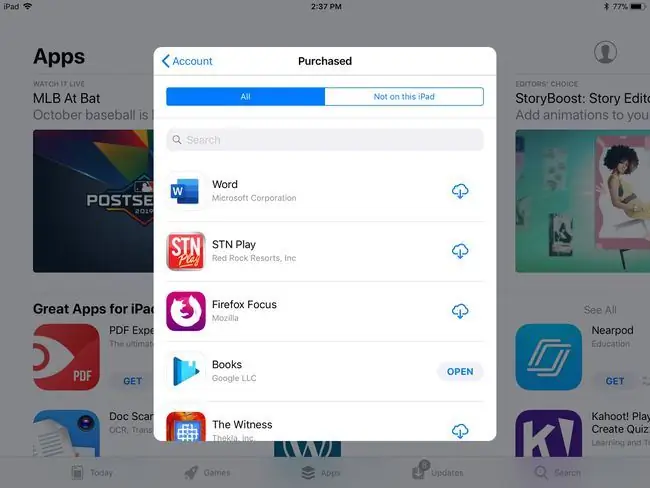
አንድ መተግበሪያ ሰርዘህ ታውቃለህ፣ ከዛ ሀሳብህን ቀይረህ እንዲመልሰው ፈልገህ ታውቃለህ? ከዚህ ቀደም የተገዙ መተግበሪያዎችን በነፃ ማውረድ ብቻ ሳይሆን አፕ ስቶር ሂደቱን ቀላል ያደርገዋል።በመደብሩ ውስጥ ያለውን ነጠላ መተግበሪያ ከመፈለግ በላይ በቀኝ በኩል ያለውን የ መገለጫዎን አዶን መታ ማድረግ እና ከዚያ የተገዛ ን ይምረጡ። በዚህ አይፓድ በስክሪኑ ላይኛው ክፍል ላይ ያለው ትር ወደ ሰረዟቸው መተግበሪያዎች ይቀንሳል።
ፈጣን ቅጽበታዊ ገጽ እይታዎችን ያንሱ

የእርስዎን አይፓድ ስክሪን ስክሪን ማንሳት ከፈለጉ፣የሆም እና የእንቅልፍ/ንቃት ቁልፎችን በአንድ ጊዜ በመጫን ማድረግ ይችላሉ። ቅጽበታዊ ገጽ እይታው ለሌሎች ለማጋራት መምረጥ ወደሚችሉበት የፎቶዎች መተግበሪያዎ ይሄዳል።
የእርስዎ አይፓድ የመነሻ አዝራር ከሌለው የላይኛውን ቁልፍ እና የድምጽ መጨመሪያ አዝራሩን በአንድ ጊዜ በመጫን ቅጽበታዊ ገጽ እይታን ያንሱ።






